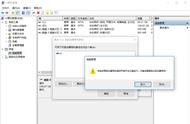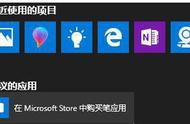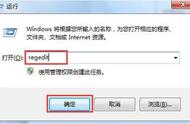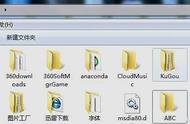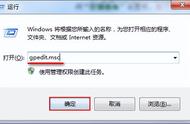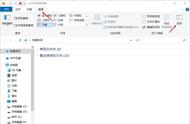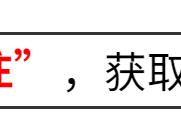“我有些文件不知道为什么就看不到了,不知道是因为我不小心将它们隐藏了还是删除了。有家人知道隐藏文件怎么显示的吗?非常着急,感谢回答!”
为了保护我们的隐私,有些重要的文件我们不想将其被人看到,一个比较好的方法就是将其隐藏。文件隐藏后其实还保存在电脑中但是我们却无法看见它。
那么问题来了,当我们不想隐藏这些文件夹了怎么办呢?隐藏文件夹怎么显示?今天小编分享的方法真的很有效!

文件夹属性改为隐藏后怎么找?一个操作简单又快捷的方式就是在文件夹选项中进行显示。操作如下:
步骤1:按下【Win E】键,打开资源管理器;
步骤2:点击【查看】中点击【选项】,然后勾选【隐藏受保护的操作系统文件(推荐)】和【显示隐藏的文件、文件夹和驱动器】;
步骤3:点击【确定】和【应用】。

Win10隐藏文件夹怎么显示?借助控制面板进行显示的方式也是比较快速且方便的。
步骤1:点击开始菜单,进入【控制面板】;
步骤2:在【外观和个性化】中找到并进入【文件资源管理器选项】;
步骤3:选择【查看】,勾选【显示隐藏的文件、文件夹和驱动器】,点击【应用】和【确定】。

对电脑操作比较熟悉且喜欢用命令提示符的朋友,也可以尝试通过命令提示符来显示隐藏的文件夹,操作如下:
步骤1:按【Win R】,输入【cmd】并按Enter键;
步骤2:在命令提示符窗口中,输入以下命令并按Enter键执行
【swift/Copy code/attrib -h -s "C:\path\to\your\hidden\folder"】
其中,【C:\path\to\your\hidden\folder】是隐藏文件夹的完整路径。
步骤3:回到资源管理器,按下F5键刷新,隐藏的文件夹将会显示出来。